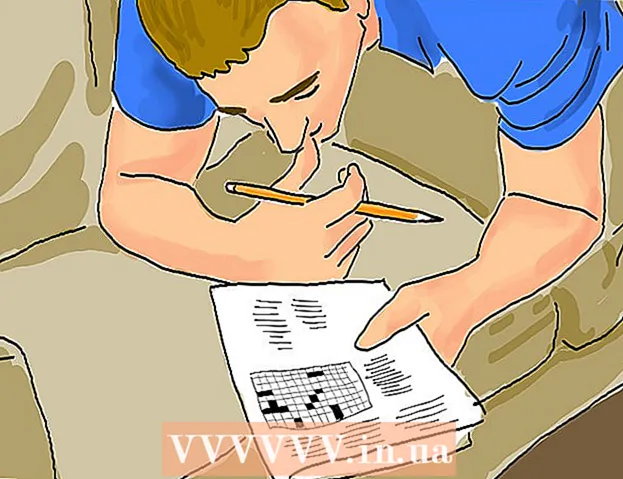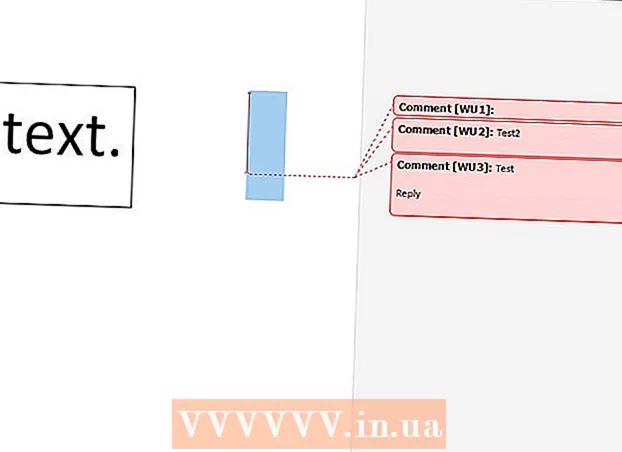Autor:
Bobbie Johnson
Data Creației:
3 Aprilie 2021
Data Actualizării:
1 Iulie 2024

Conţinut
- Pași
- Metoda 1 din 2: Instalarea oricărei distribuții Linux
- Metoda 2 din 2: separați distribuțiile Linux
- sfaturi
- Avertizări
Linux este un sistem de operare open source care înlocuiește Windows și Mac OS X. Poate fi descărcat și instalat gratuit pe orice computer. Datorită faptului că sistemul este open source, există multe versiuni sau distribuții diferite dezvoltate de grupuri separate de oameni. Citiți acest ghid pentru a afla elementele de bază ale instalării Linux și pentru a vă face o idee despre cele mai populare distribuții.
Pași
Metoda 1 din 2: Instalarea oricărei distribuții Linux
 1 Descărcați orice distribuție Linux la alegere. De obicei, distribuțiile Linux sunt disponibile pentru descărcare gratuit în format ISO. Puteți găsi fișierul ISO pe site-ul distribuției pe care doriți să o instalați. Înainte de a instala Linux, acest fișier ar trebui să fie inscripționat pe un CD. Acest disc se numește Live CD.
1 Descărcați orice distribuție Linux la alegere. De obicei, distribuțiile Linux sunt disponibile pentru descărcare gratuit în format ISO. Puteți găsi fișierul ISO pe site-ul distribuției pe care doriți să o instalați. Înainte de a instala Linux, acest fișier ar trebui să fie inscripționat pe un CD. Acest disc se numește Live CD. - Puteți porni programul de instalare de pe CD-ul Live și puteți rula sistemul în modul test înainte de instalare.
- Instalați un program pentru montarea imaginilor de pe disc sau utilizați utilitarul special încorporat pe Windows 7, 8 sau Mac OS X.
 2 Porniți de pe Live CD. Majoritatea computerelor sunt configurate pentru a porni de pe hard disk. Aceasta înseamnă că trebuie să modificați unele setări pentru a porni sistemul de pe CD-ul live. Mai întâi, reporniți computerul.
2 Porniți de pe Live CD. Majoritatea computerelor sunt configurate pentru a porni de pe hard disk. Aceasta înseamnă că trebuie să modificați unele setări pentru a porni sistemul de pe CD-ul live. Mai întâi, reporniți computerul. - Apăsați butonul Enter BIOS în timpul repornirii. Acest buton va fi afișat pe același ecran cu sigla producătorului. Pentru majoritatea computerelor, acestea sunt butoanele F12, F2 sau Del.
- Utilizatorii Windows 8 trebuie să țină apăsat butonul Shift și să apese restart.Aceasta va lansa opțiunile avansate de pornire, unde puteți personaliza boot-ul de pe CD.
- Accesați meniul Boot și configurați computerul pentru a porni de pe CD. După aceea, salvați setările și ieșiți din BIOS. Computerul dvs. va reporni din nou.
- Apăsați orice tastă când vedeți mesajul „Apăsați orice tastă pentru a porni de pe CD”.
- Apăsați butonul Enter BIOS în timpul repornirii. Acest buton va fi afișat pe același ecran cu sigla producătorului. Pentru majoritatea computerelor, acestea sunt butoanele F12, F2 sau Del.
 3 Testați distribuția Linux înainte de instalare. Majoritatea CD-urilor live pot rula sistemul înainte de instalare. Nu veți putea crea fișiere, dar puteți aprecia interfața și puteți decide dacă funcționează pentru dvs. sau nu.
3 Testați distribuția Linux înainte de instalare. Majoritatea CD-urilor live pot rula sistemul înainte de instalare. Nu veți putea crea fișiere, dar puteți aprecia interfața și puteți decide dacă funcționează pentru dvs. sau nu.  4 Începeți procesul de instalare. Dacă decideți să testați distribuția, puteți începe instalarea folosind un fișier de pe desktop. Dacă nu ați făcut acest lucru, instalarea poate fi pornită din meniul de boot al discului.
4 Începeți procesul de instalare. Dacă decideți să testați distribuția, puteți începe instalarea folosind un fișier de pe desktop. Dacă nu ați făcut acest lucru, instalarea poate fi pornită din meniul de boot al discului. - Vi se va solicita să faceți setări de bază, cum ar fi limba, aspectul tastaturii și fusul orar.
 5 Creați un nume de utilizator și o parolă. Pentru a instala Linux, va trebui să vă creați contul. Veți avea nevoie de o parolă pentru a vă conecta la Linux, precum și pentru a efectua sarcini de sistem.
5 Creați un nume de utilizator și o parolă. Pentru a instala Linux, va trebui să vă creați contul. Veți avea nevoie de o parolă pentru a vă conecta la Linux, precum și pentru a efectua sarcini de sistem.  6 Creați o secțiune. Linux ar trebui instalat pe o partiție separată pe care nu sunt instalate alte sisteme de operare. O partiție este un spațiu de pe un hard disk dedicat unui anumit sistem de operare.
6 Creați o secțiune. Linux ar trebui instalat pe o partiție separată pe care nu sunt instalate alte sisteme de operare. O partiție este un spațiu de pe un hard disk dedicat unui anumit sistem de operare. - Unele distribuții, cum ar fi Ubuntu, vor detecta automat partiția necesară. Puteți să-l modificați manual. Majoritatea distribuțiilor Linux necesită 4-5 GB spațiu pe disc, deci asigurați-vă că, pe lângă sistem, aveți suficient spațiu pentru a instala diverse programe și fișiere.
- Dacă programul de instalare nu detectează automat partiția, asigurați-vă că creați partiția în Ext4. Dacă Linux va fi singurul sistem de operare de pe computer, cel mai probabil va trebui să setați manual volumul partiției.
 7 Porniți Linux. După finalizarea instalării, computerul va reporni. La momentul pornirii, veți vedea un nou ecran numit GNU GRUB. Acesta este un program de descărcare pentru distribuțiile Linux. Alegeți distribuția din listă.
7 Porniți Linux. După finalizarea instalării, computerul va reporni. La momentul pornirii, veți vedea un nou ecran numit GNU GRUB. Acesta este un program de descărcare pentru distribuțiile Linux. Alegeți distribuția din listă. - Dacă ați instalat mai multe distribuții, toate acestea vor fi afișate în listă.
 8 Verificați funcționarea hardware-ului. Majoritatea componentelor ar trebui să funcționeze cu Linux fără probleme, deși poate fi necesar să descărcați unele drivere separat.
8 Verificați funcționarea hardware-ului. Majoritatea componentelor ar trebui să funcționeze cu Linux fără probleme, deși poate fi necesar să descărcați unele drivere separat. - Unele componente necesită drivere proprietare pentru a funcționa corect cu Linux. Cel mai adesea acest lucru se aplică plăcilor video. De obicei, un driver standard va fi suficient, dar pentru a profita din plin de placa grafică, va trebui să descărcați driverele proprietare de la producător.
- Pe Ubuntu, puteți descărca drivere proprietare din meniul de setări de sistem. Faceți clic pe fila Drivere suplimentare și selectați placa grafică din listă. În alte distribuții, driverele suplimentare sunt instalate în alte moduri.
- Puteți găsi și alte drivere în listă, cum ar fi drivere Wi-Fi.
 9 Începeți să utilizați Linux. După finalizarea instalării și verificarea faptului că hardware-ul funcționează, puteți începe să utilizați Linux. Majoritatea distribuțiilor au deja programe populare instalate în mod implicit și puteți descărca oricare altele din surse fiabile și de încredere.
9 Începeți să utilizați Linux. După finalizarea instalării și verificarea faptului că hardware-ul funcționează, puteți începe să utilizați Linux. Majoritatea distribuțiilor au deja programe populare instalate în mod implicit și puteți descărca oricare altele din surse fiabile și de încredere.
Metoda 2 din 2: separați distribuțiile Linux
 1 Ubuntu. Ubuntu este una dintre cele mai populare distribuții Linux disponibile. Există două versiuni: cu suport pe termen lung și fără suport pe termen lung. Ele diferă în prezența suportului software.
1 Ubuntu. Ubuntu este una dintre cele mai populare distribuții Linux disponibile. Există două versiuni: cu suport pe termen lung și fără suport pe termen lung. Ele diferă în prezența suportului software.  2 Fedora. Fedora este a doua cea mai populară distribuție după Ubuntu. Fedora este mai frecventă în segmentul corporativ și de afaceri.
2 Fedora. Fedora este a doua cea mai populară distribuție după Ubuntu. Fedora este mai frecventă în segmentul corporativ și de afaceri.  3 Debian. Debian este o distribuție Linux populară pentru entuziaști. Se crede că această versiune de Linux are cele mai puține bug-uri. Există, de asemenea, multe pachete software disponibile pentru Debian.
3 Debian. Debian este o distribuție Linux populară pentru entuziaști. Se crede că această versiune de Linux are cele mai puține bug-uri. Există, de asemenea, multe pachete software disponibile pentru Debian.  4 Linux Mint. Linux Mint este una dintre cele mai noi distribuții Linux și câștigă rapid popularitate.Funcționează ca Ubuntu, dar conține multe modificări personalizate utile.
4 Linux Mint. Linux Mint este una dintre cele mai noi distribuții Linux și câștigă rapid popularitate.Funcționează ca Ubuntu, dar conține multe modificări personalizate utile.
sfaturi
- Asigurați-vă că computerul este conectat direct la internet în timpul instalării.
- Fii răbdător; orice proces necesită timp.
Avertizări
- Vechiul dvs. sistem de operare va fi eliminat. Toate datele de pe computerul dvs. vor fi, de asemenea, șterse. Atenție.
- Dacă nu vă partiționați hard diskul, toate datele dvs. vor fi șterse.